- Kirjoittaja Abigail Brown [email protected].
- Public 2023-12-17 06:46.
- Viimeksi muokattu 2025-06-01 07:16.
Keeawayt
- Voit määrittää uuden oletusselaimen ja/tai sähköpostisovelluksen iOS 14:ssä.
- Kaikki kolmannen osapuolen selaimet - jopa Google Chrome - käyttävät samaa Webkit-"moottoria" kuin Safari.
- Muut kuin Applen sähköpostisovellukset ovat hyödyllisempiä kuin muut kuin Applen selaimet.
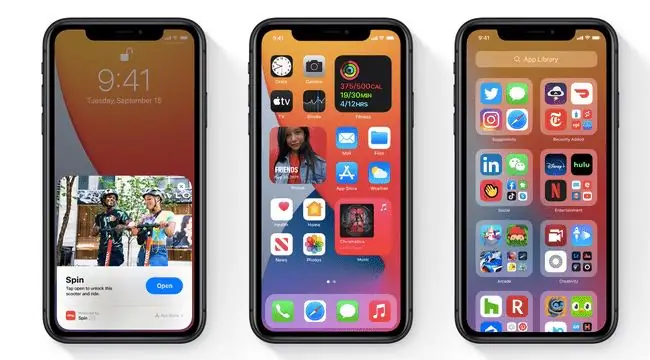
IOS 14:ssä voit valita oletusasetukseksi Sparkin, Outlookin, Gmailin tai muun sähköpostisovelluksen sen sijaan, että Applen Mail-sovellus käynnistyisi joka kerta, kun napautat sähköpostiosoitetta. Tällä on monia etuja ja muutama haittapuoli.
Aiemmin, kun napautit sähköpostilinkkiä Apple-laitteellasi, se käynnistyi Mailissa, vaikka olisit käyttänyt toista sähköpostisovellusta, kuten Gmailia. Mikä pahempaa, aina kun käytät jakoarkkia sähköpostin lähettämiseen toisesta sovelluksesta, saat tavallisen iOS-sähköpostiikkunan. Joten vaikka et koskaan käyttänyt sisäänrakennettua Mail-sovellusta, sinun oli määritettävä se vain jakoominaisuuden käyttämiseksi. Se on kaikki menneisyydessä - nyt voit asettaa sähköpostisovelluksen ottamaan kaiken. Mutta pitäisikö sinun vaivautua?
"Ei, koska vihaan useimpia sähköpostiohjelmia", La Stampan toimittaja Andrea Nepori kertoi Lifewirelle viestillä. "Lisäksi [Applen sähköpostisovellus] on oppinut joitain yleisiä toimintojani, joten se on nopeampi minulle."
Uuden oletussähköpostisovelluksen tai -selaimen asettaminen iOS 14:ssä
Uusien oletusasetusten valitseminen on melko helppoa, mutta Apple on tehnyt hyvää työtä piilottaakseen asetukset. On melkein kuin se ei haluaisi sinun tietävän niistä.
Jos haluat vaihtaa sähköpostiohjelmaa, varmista ensin, että sinulla on sellainen asennettuna. Tätä kirjoitettaessa voit käyttää Readdlen erinomaisia Sparkia, Gmailia, Outlookia ja Hei. Siirry sitten Asetukset-sovellukseen ja vieritä alas vasenta saraketta, kunnes saavutat haluamasi sovelluksen. Se näyttää suunnilleen tältä:
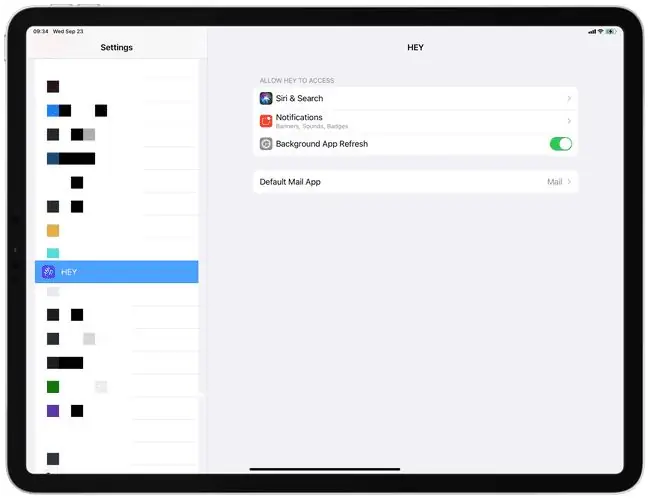
Napauta Default Mail App -painiketta ja valitse sitten sovelluksesi luettelosta. Safarin vaihtaminen toimii samalla tavalla. Nyt sinun ei enää koskaan tarvitse käyttää sisäänrakennettua Mail-sovellusta tai selainta. No, ellet kohtaa jotakin alla olevista ongelmista.
Vikoja ja muita syitä olla vaihtamatta
Jotkut käyttäjät ovat ilmoittaneet, että asetusta on vaikea saada pysymään kiinni, ja monet muut sanovat, että järjestelmä palautuu Applen Mail- ja Safari-sovelluksiin aina, kun sammutat iPhonen tai iPadin ja käynnistät sen uudelleen.
"Tämä on lähes varmasti jonkinlainen Applen bugi", kirjoittaa 9to5Macin Chance Miller, "koska se vaikuttaa useiden yritysten sähköposti- ja selainsovelluksiin, mukaan lukien Google, Microsoft ja Readdle."
Nämä häiriöt korjataan varmasti pian, mutta on joitakin muita syitä, joiden vuoksi saatat haluta pysyä oletusasetuksissa.
Jos käytät useita Apple-laitteita - Macia, iPadia tai iPhonea - olet tietoinen niiden tiiviistä integraatiosta. Voit esimerkiksi kopioida jotain yhdelle laitteelle ja liittää toiselle saumattomasti.
Safari on osa tätä integraatiota. Safari synkronoi kirjanmerkkinsä ja jopa avoimet välilehdet eri laitteissa käyttämällä samaa Apple ID:tä. Se käyttää myös kanavanvaihtoa, joka on tapa jatkaa nopeasti siitä, mihin jäit toisella laitteella. Jos valitset esimerkiksi DuckDuckGo-selaimen, jossa yksityisyys on etusijalla, menetät suuren osan tästä mukavuudesta. DuckDuckGo ei jaa esimerkiksi välilehtiä.
Toisa alta ehkä olet all-in Googlen Chrome-selaimessa, käytä Googlen kirjanmerkkien synkronointia ja niin edelleen. Tässä tapauksessa voit nyt käyttää näitä ominaisuuksia myös iPhonen oletusselaimessa.
Halusin kokeilla Chromea Safarin kautta, mutta mielestäni se ei ole sen arvoista.
Toinen tärkeä asia on yksityisyys. Applen Mail-sovellus ei käytä seurantalaitteita, eikä se jaa sähköpostejasi tai henkilökohtaisia tietojasi. Et voi aina sanoa samaa kolmannen osapuolen sovelluksista. Jotkut tallentavat sähköpostisi kirjautumistietosi - mukaan lukien salasanasi - omille palvelimilleen ilmoitusten mahdollistamiseksi.
Kaikki yllä olevista suosikeistamme löytyvät sovellukset tulevat hyviltä, luotettavilta kehittäjiltä, ja jos olet jo sängyssä Gmailin kanssa, tiedät jo, miten Google suhtautuu tietosuojaasi. Ole vain tietoinen mahdollisista tietoturva- ja tietosuojaloukkauksista.
Pitäisikö sinun vaihtaa?
Jos et ole koskaan halunnut vaihtaa toiseen sähköpostiin tai selainsovellukseen, sinun ei todennäköisesti tarvitse aloittaa nyt. Safari on erinomainen selain, jossa on erinomaiset yksityisyyden suojaukset.
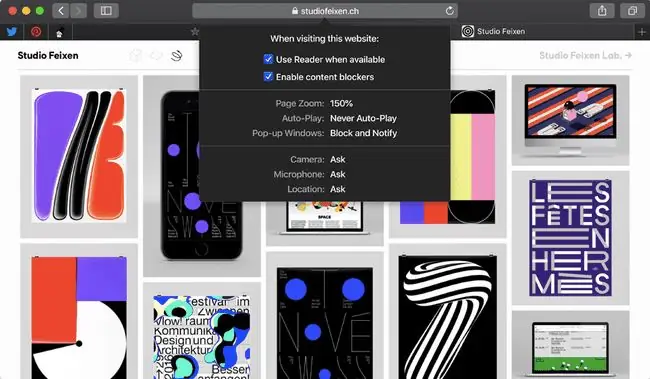
Toisin kuin työpöydällä, kaikki iOS:n kolmannen osapuolen selaimet käyttävät edelleen Webkitiä, joka on Safarin taustalla oleva selainmoottori. Tämä tarkoittaa, että Chrome (tai mikään muu selain) ei ole nopeampi kuin Safari, eikä se voi koskaan olla, koska se on vain Chrome-teemainen ikkuna sisäänrakennetun Webkit-moottorin päällä.
"Halusin kokeilla Chromea Safarin kautta, mutta mielestäni se ei ole sen arvoista", Nepori sanoo.
Pääsyy vaihtamiseen on siis ominaisuudet. Monet ihmiset käyttävät jo vaihtoehtoisia sähköpostisovelluksia, ja Hey ja Spark tekevät paljon enemmän kuin sisäänrakennettu Mail-sovellus. Tämän muutoksen myötä voit nyt integroida valitsemasi sähköpostisovelluksesi kokonaan koko järjestelmään. Ja se on erittäin tervetullut muutos.






